Ecosyste.ms: Awesome
An open API service indexing awesome lists of open source software.
https://github.com/chinanf-boy/todo-tree-zh
中文翻译 校对 ✔:<vscode 扩展 todo-tree> : 可以明确给出特定关键字的位置与高亮显示
https://github.com/chinanf-boy/todo-tree-zh
chinese todo-tree vscode
Last synced: 21 days ago
JSON representation
中文翻译 校对 ✔:<vscode 扩展 todo-tree> : 可以明确给出特定关键字的位置与高亮显示
- Host: GitHub
- URL: https://github.com/chinanf-boy/todo-tree-zh
- Owner: chinanf-boy
- Created: 2022-02-28T08:31:35.000Z (almost 3 years ago)
- Default Branch: master
- Last Pushed: 2022-03-02T09:56:12.000Z (almost 3 years ago)
- Last Synced: 2024-10-28T05:18:49.417Z (2 months ago)
- Topics: chinese, todo-tree, vscode
- Homepage:
- Size: 39.1 KB
- Stars: 2
- Watchers: 2
- Forks: 0
- Open Issues: 0
-
Metadata Files:
- Readme: readme.md
Awesome Lists containing this project
README
# Todo Tree 校对 ✔ [![translate-svg]][translate-list]
[explain]: http://llever.com/explain.svg
[source]: https://github.com/chinanf-boy/Source-Explain
[translate-svg]: http://llever.com/translate.svg
[translate-list]: https://github.com/chinanf-boy/chinese-translate-list
[size-img]: https://packagephobia.now.sh/badge?p=Name
[size]: https://packagephobia.now.sh/result?p=Name
| 翻译的原文 | 与日期 | 最新更新 | 更多 |
| ---------- | ------------ | -------- | -------------------------- |
| [commit] | ⏰ 2022-1-13 | ![last] | [中文翻译][translate-list] |
[last]: https://img.shields.io/github/last-commit/Gruntfuggly/todo-tree.svg
[commit]: https://github.com/Gruntfuggly/todo-tree/tree/8eab71fc96b2467b4ba8a1424b30d0ca28eb05a7
[](https://travis-ci.org/Gruntfuggly/todo-tree)
此扩展可以快速搜索(使用[ripgrep](https://github.com/BurntSushi/ripgrep))您的工作区,将那些 `TODO` 和 `FIXME` 等注释标记,并在活动栏的树视图中,显示它们。
> 可以从 活动栏 拖到 终端旁边(或您希望它位于的任何其他位置)。
单击树中的 **TODO** 将打开文件,并将光标放在包含 **TODO** 的行上。
找到的 TODOs 也会高亮显示。
_请看[wiki 英文](https://github.com/Gruntfuggly/todo-tree/wiki/Configuration-Examples) | [wiki 中文](./todo-tree.wiki/Configuration-Examples.zh.md) 有关配置示例。_
- [ ] TODO: 添加 wiki 中文
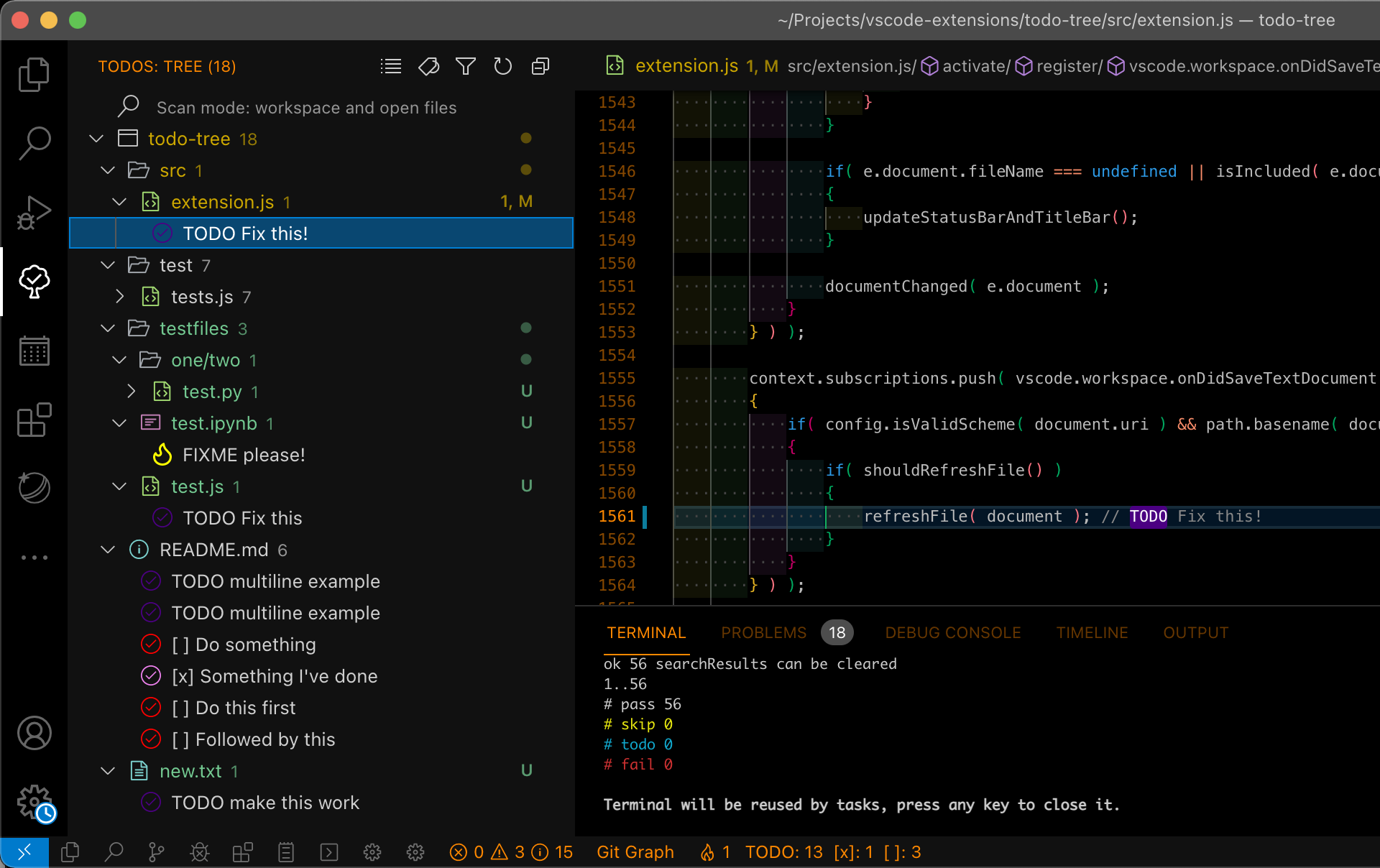
_注意了:_
- _用户的_ `rg.conf` _文件会被忽略。_
# 目录
- [Todo Tree 校对 ✔ [![translate-svg]][translate-list]](#todo-tree-校对--translate-svgtranslate-list)
- [目录](#目录)
- [Highlighting](#highlighting)
- [安装](#安装)
- [源代码](#源代码)
- [头部操作](#头部操作)
- [右键菜单](#右键菜单)
- [命令](#命令)
- [Tags](#tags)
- [导出](#导出)
- [切换范围](#切换范围)
- [配置](#配置)
- [多行 TODOs](#多行-todos)
- [排除文件和目录](#排除文件和目录)
- [Markdown 支持](#markdown-支持)
- [Known Issues](#known-issues)
- [Donate](#donate)
- [Credits](#credits)
- [Translations](#translations)
# 译者示例
> vscode setting.json
```json
"todo-tree.highlights.defaultHighlight": {
"icon": "alert",
"background": "#caa4a43a",
"foreground": "#df6f14",
"opacity": 50
},
"todo-tree.highlights.customHighlight": {
"TODO": {
"background": "#caa4a43a",
"foreground": "#df6f14"
},
"unsafe": {
"background": "#f6f7f6",
"foreground": "rgb(255,128,0)"
},
"BUG": {
"icon": "bug"
},
"HACK": {
"icon": "tools"
},
"FIXME": {
"icon": "flame"
},
"XXX": {
"icon": "$(close)"
},
"[ ]": {
// "background": "#ff000080"
},
"[x]": {
"foreground": "#00ff0080"
}
},
"todo-tree.general.tags": [
"BUG",
"unsafe",
"HACK",
"FIXME",
"TODO",
"XXX",
"[ ]",
"[x]"
],
```
## Highlighting
> *信息!:*如果您只想为标记(tags)设置不同的颜色,现在可以启用`todo-tree.highlights.useColourScheme`。这将应用一组颜色(可以更改),按照标记定义的顺序设置。
高亮配置: 使用`defaultHighlight`为所有标记设置高亮。如果需要以不同的方式配置各个标记,请使用`customHighlight`。如果未在`customHighlight`中指定设置,默认使用`defaultHighlight`。
还可以为子标记(如果使用)指定自定义高亮。
_注:`defaultHighlight`不适用于子标记。_
---
`defaultHighlight`和`customHighlight`都允许进行以下设置:
`foreground` —— 前景色。
`background` —— 背景色。
_注:前景色和背景色可使用[HTML/CSS colour names](https://en.wikipedia.org/wiki/Web_colors)(例如"Salmon")、RGB 十六进制值(例如`#80FF00`)、RGB CSS 样式值(例如,`rgb(255,128,0)`或当前主题的颜色,例如。`peekViewResult.background`。查看[Theme Color](https://code.visualstudio.com/api/references/theme-color),有关详细信息。十六进制和 RGB 值也可以指定 alpha,例如`#ff800080`或`rgba(255,128,0,0.5)`。_
---
`opacity` —— 与背景色一起使用的百分比值。100%将产生不透明的背景,这将让选择和其他装饰变得模糊起来。
_注:仅当使用十六进制或 RGB 颜色时,才能指定不透明度。_
---
`fontWeight`, `fontStyle`, `textDecoration` —— 可以使用标准 CSS 值设置高亮显示的样式。
`borderRadius` —— 用于设置高亮背景的边框半径。
`icon` —— 用于在树状视图中,设置不同的图标。必须是有效的八位图标(请参阅)或 codicon(参见)。如果使用 codicon 图标,请以"$(_icon_)"格式中指定它们。如果图标无效,则默认为勾号。"活动"视图展示的图标,也可以使用"todo-tree"或"todo-tree-filled"设置。
`iconColour` —— 用于设置树中,图标的颜色。如果未指定,它将尝试使用前景色或背景色。颜色可以根据前景色和背景色来指定,但请参见下面的注释。
_注意:只有在使用 codicon 图标时,才支持主题颜色。只有在使用八位图标或默认图标时,才支持十六进制、RGB 和 HTML 颜色。_
---
`gutterIcon` —— 设置为 true 可在编辑器栏中,显示图标。
_注意:不幸的是,只有八位图标和 todo 树图标可以显示。_
---
`rulerColour` —— 用于设置 overview ruler 中,标记的颜色。如果未指定,则默认使用前景色。颜色可根据前景色和背景色指定。
`rulerOpacity` —— 用于设置 ruler markers 的不透明度。
_注:仅适用于十六进制和 RGB 颜色设置。_
---
`rulerLane` —— 用于在 overview ruler 中,设置标记的车道。如果未指定,它将默认为右侧车道。使用`left`, `center`, `right`, or `full`选项之一。也可以使用 `none`禁用 ruler markers。
`type` —— 用于控制编辑器中高亮显示的内容。有效值为:
- `tag` —— 只是标记
- `text` —— 高亮显示 tag 和 tag 后的任何文本
- `tag-and-comment` —— 高亮显示注释字符(或匹配的开始)和 tag
- `tag-and-subTag` —— 如上所述,但允许子标记也高亮显示(颜色在自定义高亮显示中定义)
- `text-and-comment` —— 高亮显示注释字符(或匹配的开始)、tag 和 tag 后的文本
- `line` —— 高亮显示包含 tag 的整行
- `whole-line` —— 将包含 tag 的整行,高亮显示到编辑器的全宽
- `capture-groups:n,m...` —— 高亮显示正则表达式中的捕获组,其中`n`是正则表达式的索引
- `none` —— 在文档中禁用高亮显示
`hideFromTree` —— 用于从树中,移除 tag ,但仍在文件中,高亮显示
`hideFromStatusBar` —— 防止 tag 包含在状态栏计数中
例子:
```json
"todo-tree.highlights.defaultHighlight": {
"icon": "alert",
"type": "text",
"foreground": "red",
"background": "white",
"opacity": 50,
"iconColour": "blue"
},
"todo-tree.highlights.customHighlight": {
"TODO": {
"icon": "check",
"type": "line"
},
"FIXME": {
"foreground": "black",
"iconColour": "yellow",
"gutterIcon": true
}
}
```
_注意:高亮显示配置与搜索设置是分开的。在`customHighlight`中添加设置,不会自动将 tag 添加到`todo-tree.general.tags`._
---
_注意:使用`capture-groups`开始`type`可能会对大文件的性能产生影响。_
---
## 安装
您可以通过 Visual Studio Marketplace 安装最新版本的扩展,[here](https://marketplace.visualstudio.com/items?itemName=Gruntfuggly.todo-tree)。
或者,打开 Visual Studio Code,按`Ctrl+P`或`Cmd+P`和类型:
```bash
ext install Gruntfuggly.todo-tree
```
### 源代码
源代码可在 GitHub 上获得,[here](https://github.com/Gruntfuggly/todo-tree)。
## 头部操作
树状视图的头部操作栏,可以包含以下按钮:
 —— 折叠所有树节点
 —— 展开所有树节点
 —— 以平面列表的形式显示树视图,其中包含每个 TODO 的完整文件名
 —— 将视图显示为标记列表
 —— 将树视图显示为一棵树,每个文件夹都有可展开的节点(默认)
 —— 按标记将树中的 todo 分组
 —— 按文件组织 todo(默认)
 —— 仅显示树中与输入的过滤文本匹配的项目
 —— 卸下任何有过滤器
 —— 重建这棵树
 —— 仅显示打开文件中的标记
 —— 显示当前文件中的标记
 —— 仅显示工作区中的标记
 —— 显示工作区和打开文件中的标记
 —— 在树中显示当前文件
 —— 将树内容导出到文件
## 右键菜单
在树状视图中,单击鼠标右键将显示一个菜单,其中包含以下选项:
- **隐藏此文件夹/隐藏此文件** —— 从树中,移除文件夹或文件
- **仅显示此文件夹** —— 从树中,移除所有其他文件夹和子文件夹
- **仅显示此文件夹及其子文件夹** —— 从树中,移除其他文件夹,但保留子文件夹
- **重置文件夹过滤器** —— 使用上述方法重置之前过滤的所有文件夹
- **拨动徽章** —— 启用/禁用 SCM 装饰
- **切换压缩文件夹** —— 启用/禁用压缩文件夹名称
- **切换项目计数** —— 启用/禁用标记计数
- **只扫描打开的文件** —— 显示 VSCode 中打开的文件中的 TODO(无搜索)
- **仅扫描当前文件** —— 仅显示当前打开文件中的 TODO
- **扫描工作区并打开文件** —— 显示工作区中的 todo 和所有打开的文件
- **仅扫描工作区** —— 仅从工作区显示 TODO(需要手动引用或使用文件查看器)
- **展开树/折叠树** —— 扩展或折叠整棵树
- **显示树状视图/显示平面视图/仅显示标记视图** —— 更改树视图样式
- **按标记分组/按标记取消分组** —— 按标记切换项目分组
- **按子标记分组/按子标记取消分组** —— 按子标记切换项目分组
- **导出树** —— 将树内容转储到文件中
- **在树中显示当前文件** —— 在树中显示当前编辑器文件(如果存在)
_注意:当前过滤器显示在调试日志中。此外,通过右键单击 **什么也没找到** 项目,那么过滤会重置。如果你的树变得不可见,因为所有的东西都被过滤,和`hideTreeWhenEmpty`设置为 true 时,可以按 **F1** 重置过滤器,或是选择 **Todo Tree:重置所有过滤器** 命令_
---
## 命令
### Tags
为便于配置标记,有两个可用命令:
- **Todo Tree:Add Tag** —— 输入新标记进行搜索
- **Todo Tree:Remove Tag** —— 显示可选择删除的当前标记列表
_注意:Remove Tag 命令可用于显示当前标记 —— 只需按 Escape 或 Enter 键,不选任何键,即可将其关闭。_
---
### 导出
可以使用**Todo Tree: Switch Scope**,导出树的内容。`todo-tree.general.exportPath`指定导出的路径,但文件仅是可读的,使用**File: Save As...** 保存文件。 _注:目前**File: Save As...**不起作用,这似乎是一个 VSCode 错误(请参阅)。_
### 切换范围
- **Todo Tree:Switch Scope** —— 显示可选择的已配置作用域的列表
## 配置
可按如下方式自定义扩展名(括号中的默认值):
- **todo-tree.general.debug** (`false`)在输出视图中,显示调试通道。
- **todo-tree.general.enableFileWatcher** (`false`)设为 true,创建、更改或删除工作区中的文件时,将自动更新。
- **todo-tree.general.exportPath** (`~/todo-tree-%Y%m%d-%H%M.txt`)导出树时,要使用的路径。环境变量将被填充,例如`${HOME}`路径通过 strftime(参见)。设为`.json`能导出为 JSON 记录。
- **todo-tree.general.rootFolder** (`""`)默认情况下,任何打开的工作空间都会在视图中有一棵树。使用此选项可以强制另一个文件夹成为树的根目录。可以包括环境变量,也可以使用`${workspaceFolder}`。例如
`"todo-tree.general.rootFolder": "${workspaceFolder}/test"`或 `"todo-tree.general.rootFolder": "${HOME}/project"`。
_注意:其他打开的文件(根文件夹之外)将显示(打开状态),其完整路径在括号中。_
---
- **todo-tree.general.schemes** (`['file','ssh','untitled']`)查找 TODOs 的方案。例如,要在设置文件中查找 TODO,请添加`vscode-userdata`或者输出窗口,添加`output`。
- **todo-tree.general.tags** (`["TODO","FIXME","BUG"]`)这定义了识别为 TODO 的标记。此列表将自动插入正则表达式。
> 译者: 比如说 rust 的 unsafe 关键字,就可以用这个添加。
- **todo-tree.general.tagGroups** (`{}`)此设置允许将多个标记视为单个组。例子:
```json
"todo-tree.general.tagGroups": {
"FIXME": [
"FIXME",
"FIXIT",
"FIX",
]
},
```
将`FIXME`, `FIXIT`或`FIX`,像`FIXME`一样对待。当树按标记分组时,所有这些都将显示在`FIXME`节点。这也意味着,自定义高亮将应用于组,而不是每个标记类型。
_注意:组中的所有标记也应在`todo-tree.general.tags`存在。_
---
- **todo-tree.general.revealBehaviour** (`start of todo`)更改‘双击’树中的 todo 时,光标的行为。您可以选择:
- `start of todo`(将光标移动到 todo 的开头)
- `end of todo`(将光标移动到 todo 的末尾)
- `start of line`(将光标移动到行首)
- **todo-tree.general.statusBar** (`none`)在状态栏中显示什么
- 无(`none`),
- 总数(`total`),
- 每个标记的计数(`tags`),
- 算作前三个标记(`top three`)或
- 仅对当前文件计数(`current file`)。
- **todo-tree.general.statusBarClickBehaviour** (`reveal`)单击状态栏, 显示格式:
- 圆循环(`cycle`),
- 露出那棵树(`reveal`)或者
- 切换高亮(`toggle highlights`)。
- **todo-tree.filtering.includeGlobs** (`[]`)包含型的 glob 模式,例如。
`[\"**/unit-tests/*.js\"]`只是为了展示。单元测试子文件夹中的 js 文件。[Globs help](https://code.visualstudio.com/api/references/vscode-api#GlobPattern)。
_注意:全局路径是绝对路径,而不是相对于当前工作区。_
---
- **todo-tree.filtering.excludeGlobs** (`["**/node_modules"]`)排除型的 glob 模式(在**includeGlobs**之后使用),例如。`[\"**/*.txt\"]`忽视一切的 txt 文件。
_注:默认情况下, `node_modules`不包括。_
---
- **todo-tree.filtering.includedWorkspaces** (`[]`)树中的根工作区名称列表(可以使用通配符)。空数组包含所有工作区文件夹。
- **todo-tree.filtering.excludedWorkspaces** (`[]`)排除的, 树中的根工作区名称列表(可以使用通配符)。
- **todo-tree.filtering.passGlobsToRipgrep** (`true`)设为 false, 会在搜索*之后*应用这个 glob(遗留行为)。
- **todo-tree.filtering.useBuiltInExcludes** (`none`)设为使用 VSCode 的内置文件或搜索排除。是其中之一:
- `none`,
- `file excludes`(使用文件:排除),
- `search excludes`(使用搜索:排除)或
- `file and search excludes`(两者都使用)。
- **todo-tree.filtering.ignoreGitSubmodules** (`false`)设为 true,搜索时, 任何包含`.git`将被忽略。
- **todo-tree.filtering.includeHiddenFiles** (`false`)设为 true,以(`.`)开头的文件将包括在内。
- **todo-tree.highlights.enabled** (`true`)设为 false , 可关闭高亮显示。
- **todo-tree.highlights.highlightDelay** (`500`)高亮显示前的延迟(毫秒)。
- **todo-tree.highlights.defaultHighlight** (`{}`)设置默认高亮。例子:
```json
{
"foreground": "white",
"background": "red",
"icon": "check",
"type": "text"
}
```
- **todo-tree.highlights.customHighlight** (`{}`)设置每个标记(或标记组)的高亮。例子:
```json
{
"TODO": {
"foreground": "white",
"type": "text"
},
"FIXME": {
"icon": "beaker"
}
}
```
- **todo-tree.highlights.useColourScheme** (`false`)简单的颜色方案
_注:颜色方案优先于_ `todo-tree.highlights.defaultHighlight` 中定义的颜色, _不优于_ `todo-tree.highlights.customHighlight`\_\_
---
- **todo-tree.highlights.backgroundColourScheme** (`["red","orange","yellow","green","blue","indigo","violet"]`)与`todo-tree.highlights.useColourScheme`结合。颜色的定义方式与其他颜色相同(例如十六进制代码、主题名称等)。如果标记多于颜色,则重复。
- **todo-tree.highlights.foreroundColourScheme** (`["white","black","black","white","white","white","black"]`)与`todo-tree.highlights.backgroundColourScheme`结合。应该与背景色有明显的对比度。
- **todo-tree.regex.enableMultiLine** (`false`)通常,多行支持是通过检测`\n`在正则表达式中。设为`true`,启用多行支持。可以使用`[\s\S]`作为匹配任何字符(包括换行符)的替代方法。
- **todo-tree.regex.regex** (
(//|#|<!--|;|/\\\*|^|^[ \\t]\*(-|\\d+.))\\s\*($TAGS))
这定义了用于定位 TODO 的正则表达式。默认情况下,它会在以//, #, ;, <!-- 或 /\* 开头的注释中, 搜索标记, 同时定位 todo 列表。这应该涵盖大多数语言。但是,如果您想对其进行优化,请确保($TAGS) 占位符, 因为 ($TAGS)将替换为展开的标记列表。记住, 你应该保留原本基础的正则表达式.
_注:这是一个[Rust regex 箱子的表达式语法](https://docs.rs/regex/1.0.0/regex),而不是 javascript。_
---
- **todo-tree.regex.subTagRegex** 这是一个正则表达式,用于处理标记右侧的文本,例如
- 提取子标记, 或删除不需要的字符。
- 正则表达式匹配的任何内容都将从文本中删除。
- 如果包含捕获组,则将内容提取到子标记中,该子标记将在树中, 对类似标记进行分组。
- 子标记也可以用作`todo-tree.tree.subTagClickUrl`和`todo-tree.tree.labelFormat`的占位符.
- 子标记也可以通过在`todo-tree.highlights.customHighlights`中指定节来高亮显示。背景要高亮显示子标记本身,请在标记的自定义高亮显示中, 将"type"设置为"tag and subTag"。
例子:
- `"^:\s*"`可以用来删除标记后面的冒号。
- `"^\s*\((.*)\)"`提取标记后括号中的任何内容,并将其用作子标记。
- **todo-tree.regex.regexCaseSensitive** (`true`)设置为 false,不考虑大小写。
- **todo-tree.ripgrep.ripgrep** (`""`)通常情况下,扩展将在需要时定位 ripgrep 本身。如果您想使用 ripgrep 的替代版本,请将其设置为指向安装它的位置。
- **todo-tree.ripgrep.ripgrepArgs** (`"--max-columns=1000"`)使用此选项将其他参数传递给 ripgrep。例如,`"-i"`使搜索不区分大小写。_小心使用!_
- **todo-tree.ripgrep.ripgrepMaxBuffer** (`200`)默认情况下,ripgrep 进程的缓冲区为 200KB。然而,对于所有你可能想看到的标记来说,有时是不够的。可相应地增加缓冲区大小。
- **todo-tree.ripgrep.usePatternFile** (`true`)默认情况下,模式文件与 ripgrep 一起使用。如果您在删除模式文件时遇到问题,请将其设置为 false,以使用向 ripgrep 提供正则表达式的传统方法。
- **todo-tree.tree.hideTreeWhenEmpty** (`true`)通常,如果未找到任何内容,则会从资源管理器视图中删除该树。将其设置为 false 以保持视图的存在。
- **todo-tree.tree.filterCaseSensitive** (`false`)如果需要过滤区分大小写,请使用此选项。
_注意:这不适用于搜索_.
---
- **todo-tree.tree.trackFile** (`true`)不跟踪树视图中打开的文件,请将其设置为 false。
- **todo-tree.tree.showBadges** (`true`)设置为 false 可禁用树中的 SCM 状态和徽章\*
_注意:不幸的是,这也会关闭主题图标。_
---
- **todo-tree.tree.expanded\*** (`false`)展开新视图,请设置为 true。
- **todo-tree.tree.flat\*** (`false`)平面视图,请设置为 true。
- **todo-tree.tree.grouped\*** (`false`)视图分组,请设置为 true。
- **todo-tree.tree.tagsOnly\*** (`false`)仅使用标记的新视图,请设置为 true。
- **todo-tree.tree.sortTagsOnlyViewAlphabetically** (`false`)在"仅标记"视图中,按字母顺序排序项目,而不是按标记列表的顺序排序。
- **todo-tree.tree.showCountsInTree** (`false`)设置为 true 可显示树中的 todo 计数。
- **todo-tree.tree.labelFormat** (`${tag} ${after}`)todo 标记的格式。可用的占位符包括
- `${line}`,
- `${column}`,
- `${tag}`,
- `${before}`(标记前的文字),
- `${after}`(标记后面的文本),
- `${filename}`,
- `${filepath}`和
- `${afterOrBefore}`
如果 after 为空,则使用"after"文本或"before"文本。使用`${tag}`或`${subTag}`时,您还可以使用"大写"、"小写"或"大写"("uppercase", "lowercase" or "capitalize")来转换文本,例如:`${tag:lowercase}`。
- **todo-tree.tree.scanMode** (`workspace`)默认情况下,扩展扫描整个工作区(`workspace`)。使用此选项可将搜索限制为
- 仅打开文件(`open files`)或者
- 只显示当前文件(`current file`)。
- **todo-tree.tree.showScanModeButton** (`false`)在树状视图标题上,显示一个按钮以切换扫描模式(见上文)。
- **todo-tree.tree.hideIconsWhenGroupedByTag** (`false`)按标记分组时隐藏项目图标。
- **todo-tree.tree.sort** (`true`)ripgrep 搜索使用多个线程来提高性能。树在填充时进行排序,以便保持稳定。如果要使用 ripgrep 自己的排序参数,请将其设置为 false。
_注意:根据您选择的扫描模式,您可能还希望在不排序时,禁用自动刷新,否则树可能仍然不稳定。_
---
- **todo-tree.tree.disableCompactFolders** (`false`)树通常会遵循 VSCode 的`explorer.compactFolders`设置。如果要禁用 todo 树中的折叠文件夹,请将其设置为 true。
- **todo-tree.tree.tooltipFormat** (`${filepath}, ${line}`)树上的工具提示的格式。使用与`todo-tree.tree.labelFormat`相同的占位符(见上文)。
- **todo-tree.tree.subTagClickUrl**一个 URL(可以包含占位符),当点击树中的子标记时,它将被打开,例如。`https://github.com/${subTag}`,如果子标记提取用户名,则可以使用。
- **todo-tree.tree.buttons.reveal** (`true`)在树状视图标题栏的按钮,显示当前项目(仅当未启用"track file"时)。
- **todo-tree.tree.buttons.scanMode** (`false`)在树状视图标题栏的按钮,更改扫描模式设置。
- **todo-tree.tree.buttons.viewStyle** (`true`)在树状视图标题栏的按钮,更改视图样式(仅限,tree, flat or tags)。
- **todo-tree.tree.buttons.groupByTag** (`true`)在树状视图标题栏的一个按钮,按标记分组。
- **todo-tree.tree.buttons.groupBySubTag** (`false`)在树状视图标题栏的一个按钮,按子标记分组。
_注意:只有在树中,找到子标记并存在子标记时,此按钮才可见。_
---
- **todo-tree.tree.buttons.filter** (`true`)在树状视图标题栏的一个按钮,允许通过输入一些文本来过滤树。
- **todo-tree.tree.buttons.refresh** (`true`)在树状视图标题栏的刷新按钮。
- **todo-tree.tree.buttons.expand** (`true`)在树状视图标题栏的按钮,展开或折叠整个树。
- **todo-tree.tree.buttons.export** (`false`)在树状视图标题栏的按钮,以创建显示树内容的文本文件。
**仅适用于新工作区。在工作区中更改视图后,将存储当前状态**
---
- **todo-tree.scopes** (`{}`)定义一组文件作用域,可以通过*todo-tree.switchScope*命令,来使用。
这是一个复杂的配置属性,只能通过配置 JSON 文件进行配置。例如
```json
"todo-tree.scopes": [
{
"name": "Production ",
"excludeGlobs": [
"**/tests/**"
]
},
{
"name": "Tests",
"includeGlobs": [
"**/tests/**"
]
},
{
"name": "All"
}
]
```
### 多行 TODOs
如果正则表达式包含`\n`,则多行 TODOs 会被启用。在这种模式下,搜索结果的处理方式略有不同。如果发现结果不包含来自`todo-tree.general.tags`的任何标记,假设它们属于之前的结果,该结果确实有标记。例如,如果将正则表达式设置为:
```json
"todo-tree.regex.regex": "(//)\\s*($TAGS)。*(\\n\\s*//\\s{2,}.*)*"
```
这将匹配多行 TODO,其中额外的行,在注释字符和 TODO 项之间至少有两个空格。例如
```json
// TODO multiline example
// second line
// third line
```
如果你想在 C++风格的多行注释块中,匹配多行 TODOs,你需要一些类似的东西:
```json
"todo-tree.regex.regex": "(/\\*)\\s*($TAGS)。*(\\n\\s*(//|/\\*|\\*\\*)\\s{2,}.*)*"
```
应该匹配:
```json
/* TODO multiline example
** second line
** third line
*/
```
_注意:如果使用设置 GUI,则无需转义每个反斜杠。_
---
- **警告:多行 TODOs 不能与 markdown TODOs 一起使用,可能会产生其他意外结果。性能也可能会降低。**
### 排除文件和目录
要限制搜索的文件目录,可以定义`todo-tree.filtering.includeGlobs`。这是一个全局数组,搜索结果与之匹配。如果结果与任何一个 globs 匹配,则将显示它们。默认情况下,数组为空,与所有内容匹配。[here](https://code.visualstudio.com/api/references/vscode-api#GlobPattern)有更多信息。
_注意:globs 路径是绝对路径,而不是相对于当前工作区。_
---
要从搜索中,排除文件夹/文件,可以定义`todo-tree.filtering.excludeGlobs`。如果搜索结果与这些 globs 匹配,则将忽略这些结果。
还可以在树视图中,使用右键菜单,移除和排除文件夹。此文件夹过滤器是单独应用的。
_注意:默认情况下,ripgrep 会忽略您`.gitignore`或`.ignore`定义的文件和文件夹。如果要包含这些文件,请设置_ `todo-tree.ripgrep.ripgrepArgs` _为_ ` —— -no-ignore`。
---
### Markdown 支持
在第一次编写扩展时,仅仅是在默认正则表达式中,添加一个模式,给了个非常基本的 markdown 支持` —— [ ]`"。处理 markdown TODOs 的更好方法是将"`(-|\d+.)`",添加到正则表达式第一部分的"注释"列表中,再将"`[ ]`"和"`[x]`",添加到"`settings.json`的标记列表,例如:
```json
"todo-tree.regex.regex": "(//|#|